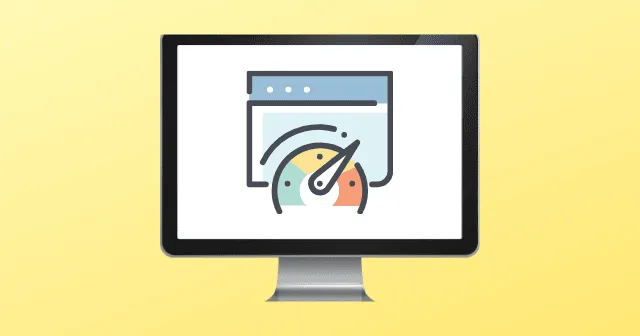
WMPnetwk.exe er koblet til Windows-operativsystemet, spesielt som en del av Windows Media Player Network Sharing Service utviklet av Microsoft. Vanligvis finnes denne filen i C: Program Files-katalogen. Dessverre skjuler nettkriminelle noen ganger skadelig programvare med dette navnet, noe som potensielt kan forårsake skade på både maskinvare og programvare.
Hvis du oppdager økt CPU- og minnebruk relatert til WMPnetwk.exe i Task Manager på Windows-datamaskinen, følg trinnene som er skissert nedenfor for å lindre problemet. La oss utforske de potensielle løsningene for å hjelpe deg med å overvinne dette problemet.
Løs høy CPU- og minnebruk av Wmpnetwk.exe
Flere brukere har lykkes med å dempe lignende problemer ved å utføre en fullstendig systemfilsjekk sammen med en DISM-skanning for å reparere korrupte filer. Derfor vil det være gunstig for deg å prøve disse metodene også.
Løsning 1: Utfør SFC- og DISM-skanninger
Mange brukere har lagt merke til at det å kjøre System File Checker og DISM-verktøyet hjalp til med å fikse korrupte filer. Prøv denne metoden og se om den løser problemene dine:
Gjennomfør en SFC-skanning:
- Start først ledeteksten med administrative rettigheter.
- Deretter skriver du inn kommandoen: sfc/scannow .
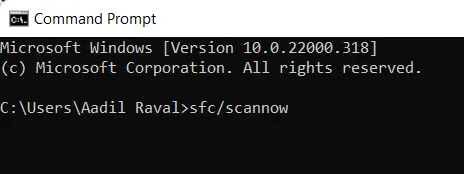
Kjør en DISM-skanning:
- Åpne ledeteksten ved å velge alternativet for å kjøre som administrator.
- Skriv deretter inn kommandoen: DISM.exe /Online /Cleanup-image /Restorehealth

Løsning 2: Deaktiver Windows Media Player
Hvis WMPnetwk.exe forårsaker problemer, kan det være et aktuelt alternativ å slå av Windows Media Player. Følg disse trinnene for å deaktivere den:
- Begynn med å gå til Kontrollpanel og fortsett til Programmer og funksjoner .
- Deretter klikker du på Slå Windows-funksjoner på eller av og utvider mediefunksjoner .
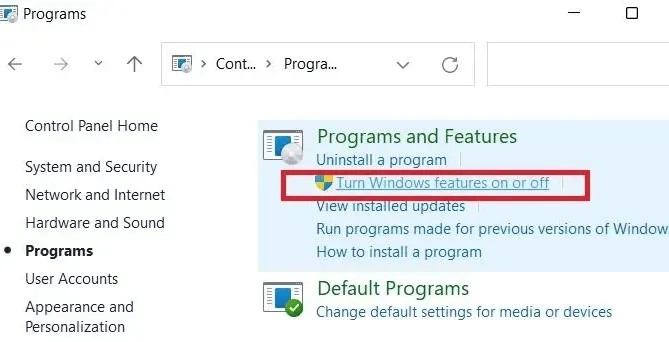
- Fjern deretter merket i boksen ved siden av Windows Media Player og bekreft ved å klikke Ja>Ok .

Løsning 3: Slå av mediastreaming
Media Streaming-tjenesten, som er aktivert som standard, kan bidra til problemer med WMPnetwk.exe selv om den brukes sjelden. Slik kan du deaktivere den:
- Start Windows Media Player og klikk på Stream- alternativet.
- Velg Flere strømmealternativer fra rullegardinmenyen .
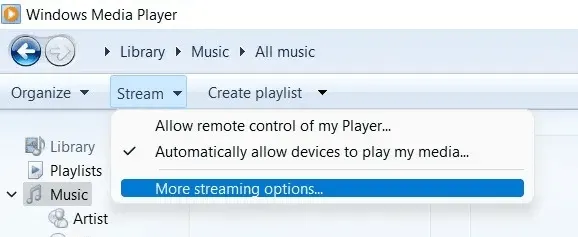
- Du vil se en liste over mediestrømmetjenester som er i bruk; klikk på Blokker alle for å forhindre at alle applikasjoner får tilgang til Media Streaming-tjenesten.
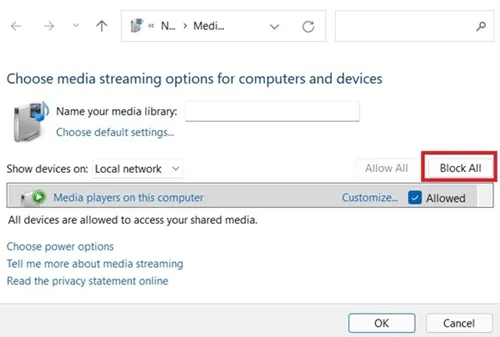
Merk: Hvis du ønsker å reaktivere denne funksjonen i fremtiden, gjentar du de to første trinnene og velger Slå på mediestrømming .
Løsning 4: Utfør en virusskanning
Som tidligere nevnt, kan WMPnetwk.exe-problemet stamme fra skadelig programvare på datamaskinen din. For å løse dette, følg disse trinnene for å se etter og eliminere skadelig innhold:
- Bruk Windows Search-funksjonen til å slå opp «Virus & Threat Protection » og klikk for å åpne den.
- Velg blant skannealternativene: Rask, Full, Egendefinert og Frakoblet. Vi anbefaler å utføre en fullstendig systemskanning. La skanningen fullføre å kjøre.
Når du er ferdig, kontrollerer du om den høye CPU- og minnebruken for WMPnetwk.exe i Oppgavebehandling er løst.
Løsning 5: Endre registret for å deaktivere mediestrømming
Å bruke Windows-registeret kan også være en effektiv metode for å deaktivere Media Streaming og løse den høye ressursbruken til WMPnetwk.exe. Følg disse instruksjonene nøye:
- Start først Windows Registerredigering med administrative rettigheter.
- Deretter navigerer du til følgende nøkkel:
HKEY_CURRENT_USER\Software\Microsoft\MediaPlayer\Preferences\HME
- Inne i HME-mappen, se etter DisableDiscovery -nøkkelen. Hvis den er fraværende, høyreklikker du på den tomme plassen for å lage en ny DWORD (32-biters verdi) og gi den navnet DisableDiscovery .
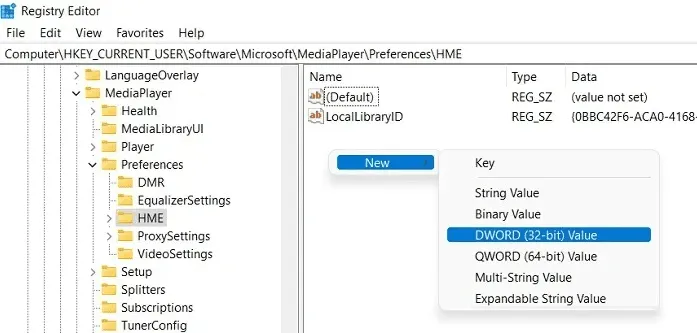
- Til slutt høyreklikker du på DisableDiscovery -tasten og setter verdidataene til 1 (i stedet for 0) og klikker på Ok . Denne handlingen vil deaktivere Windows Media Streaming-tjenesten.
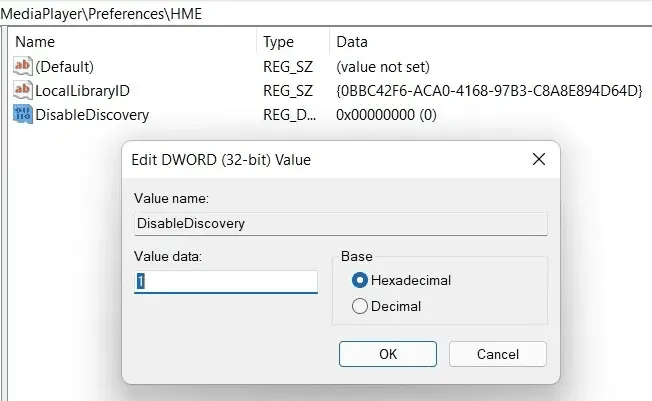
Løsning 6: Slå av Wmpnetwk.exe-tjenesten
Mange brukere har funnet suksess i å håndtere den høye CPU- og minnebruken ved å deaktivere WMPnetwk.exe-tjenesten. La oss gå gjennom trinnene for å implementere denne løsningen:
- Åpne dialogboksen Kjør og skriv inn services.msc for å få tilgang til listen over lokale Windows-tjenester.
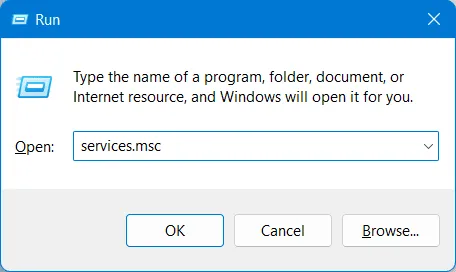
- Finn Windows Media Player Network Sharing Service fra listen over tjenester.
- Klikk på den for å se egenskapsinnstillingene , og bytt til fanen Generelt .
- Klikk deretter på rullegardinmenyen Oppstartstype og endre den til Manuell eller Deaktivert , og klikk deretter OK for å bruke endringene.
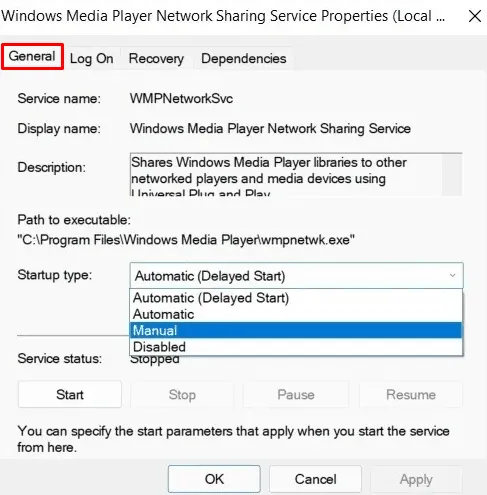
Implementering av disse løsningene bør effektivt redusere den høye CPU- og minnebruken til WMPnetwk.exe på Windows-systemet ditt. Vi håper denne veiledningen var nyttig for deg. Hvis du trenger mer hjelp, vennligst kommenter nedenfor.




Legg att eit svar